| Win11系统msvcr110.dll丢失的解决方法 | 您所在的位置:网站首页 › xshell缺少mfc110dll › Win11系统msvcr110.dll丢失的解决方法 |
Win11系统msvcr110.dll丢失的解决方法
|
当前位置:系统之家 > 系统教程 > Win11系统msvcr110.dll丢失
Win11系统msvcr110.dll丢失的解决方法
时间:2021-12-10 15:26:09 作者:燕花 来源:系统之家 1. 扫描二维码随时看资讯 2. 请使用手机浏览器访问: https://m.xitongzhijia.net/xtjc/20211210/235357.html 手机查看 评论 反馈  网盘下载
萝卜家园 Ghost Win11 64位 专业版 V2021.11
网盘下载
萝卜家园 Ghost Win11 64位 专业版 V2021.11
大小:4.97 GB类别:Windows 11系统 Win11系统msvcr110.dll丢失了怎么办?msvcr110.dll丢失是因为错误消息中引用的DLL文件发生了一些问题。某些软件所需的msvcr110.dll已无法访问。这可能意味着它已被删除或文件以某种方式损坏。下面我们就来看看修复方法。 如何修复 Windows 11 上的 msvcr110.dll 丢失错误? 1、检查 Windows 更新 从任务栏中打开“开始”菜单,然后选择其固定的“设置”应用程序。 选择您可以在下面看到的Windows 更新选项卡: 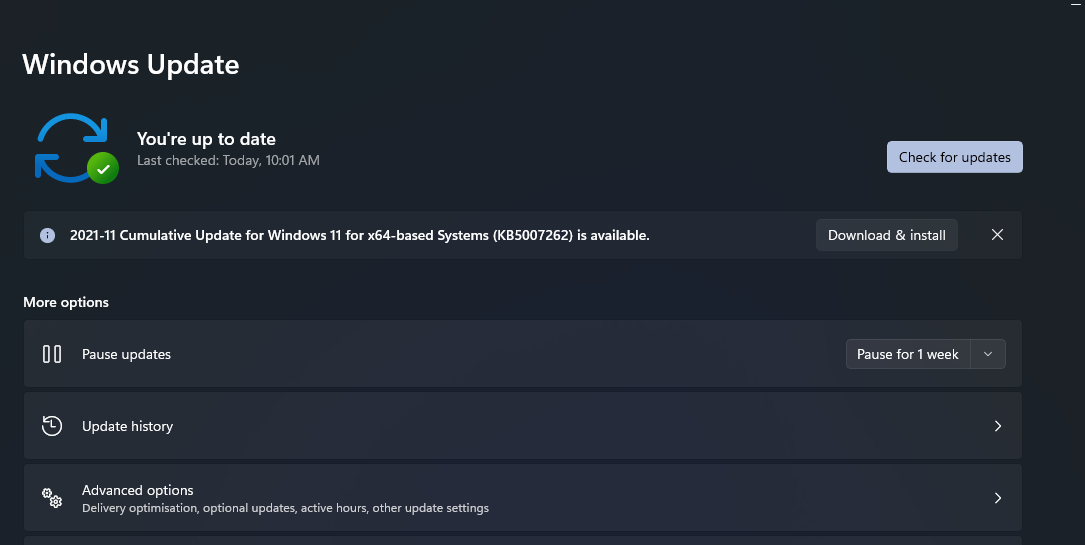
如果此处列出了可选更新,请单击下载和安装按钮。 选择检查更新选项以安装其他可用更新。 2、检查您的回收站 单击桌面上的回收站图标。 在回收站的搜索框中键入msvcr110.dll。 如果您的搜索找到该文件,请右键单击 msvcr110.dll 并为其选择“还原”选项。 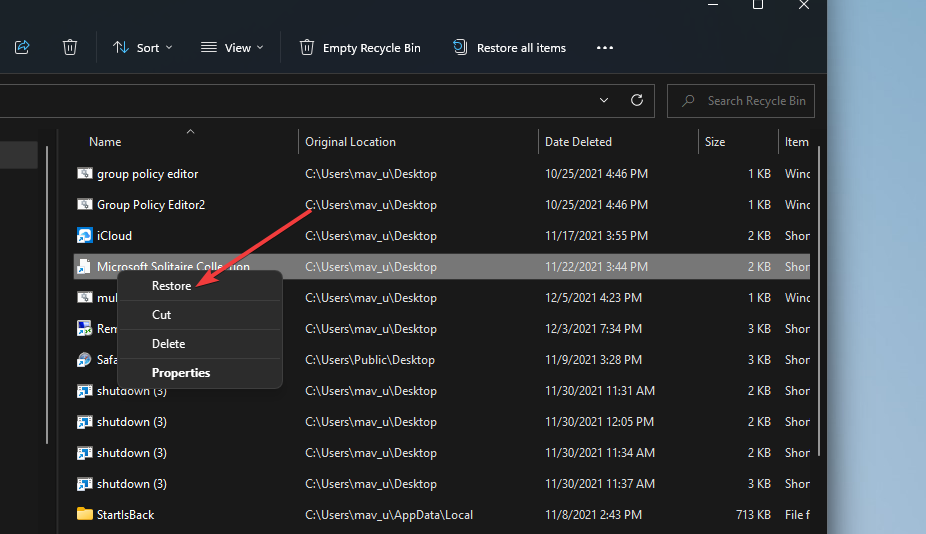
3、运行系统文件检查器扫描 要打开搜索工具,请单击 任务栏上的放大镜图标。 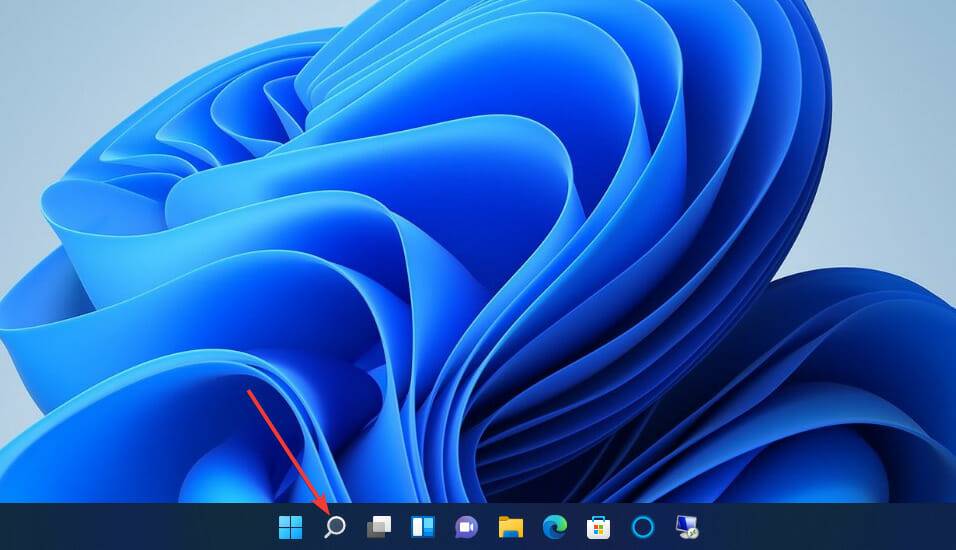
在搜索工具的文本框中输入关键字cmd。 点击 以管理员身份运行以获取命令提示符搜索结果。 然后输入这个 部署映像服务命令并点击Enter:DISM.exe /Online /Cleanup-image /Restorehealth 接下来,通过输入此命令并按 Return:sfc /scannow 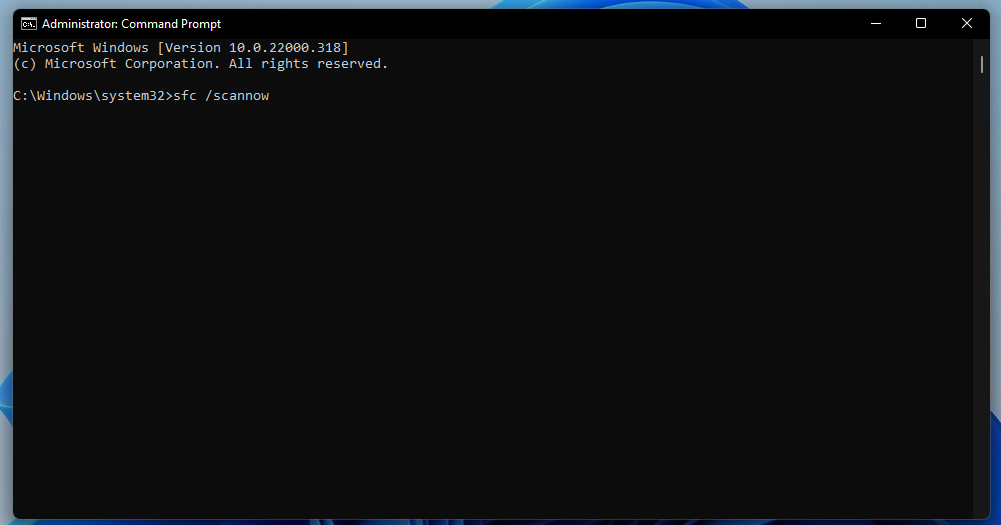
等待扫描完成其工作并显示结果。 4、运行防病毒扫描 点击 系统托盘中Windows 安全盾牌图标。 选择左侧的病毒和威胁防护选项卡Windows 安全。 单击扫描选项以显示以下快照中的设置: 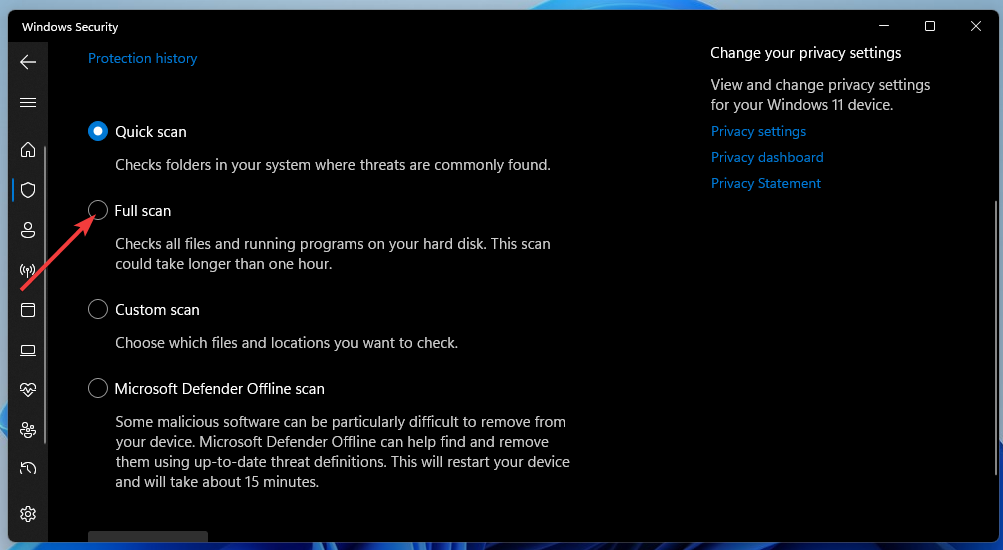
选择完整扫描选项的单选按钮。 按立即扫描按钮。 5、安装 Microsoft Visual C++ 2015 Redistributable Update 在浏览器中打开 Microsoft Visual C++ 2015 Redistributable Update包的下载页面。 单击该网页上的下载按钮。 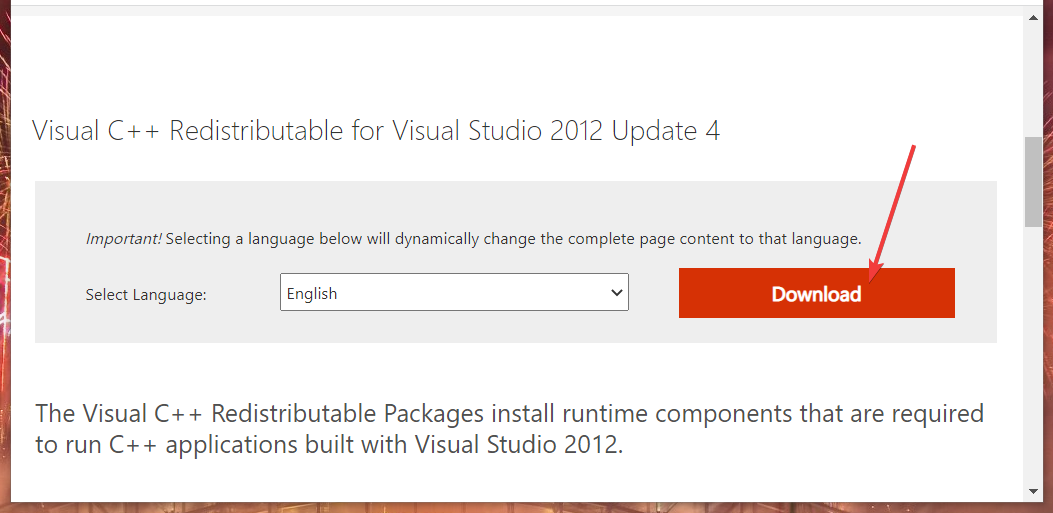
根据您的系统架构选择 vc_redist.x64.exe(64 位)或 vc_redist.x86.exe(32 位)下载选项。 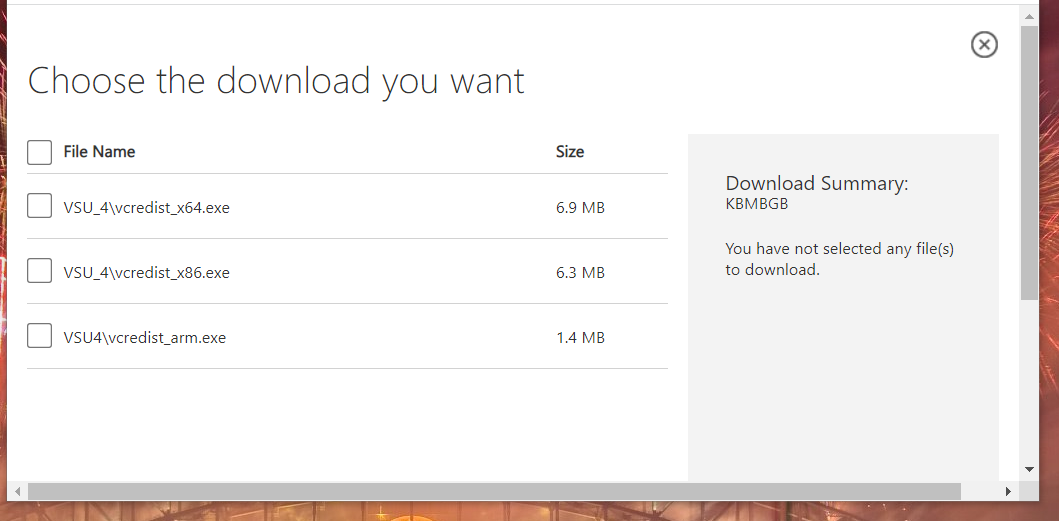
按下下一步按钮。 下载软件包后,同时按和键启动文件资源管理器。WindowsE 打开包含您刚刚下载的 Visual C++ 的文件夹。 单击下载的 Visual C++ 包以打开安装程序。 选择我同意复选框,然后按安装按钮。 6、安装 DirectX 运行时库 在 Web 浏览器中打开 DirectX 最终用户运行时 Web 安装程序页面。 单击下载选项。 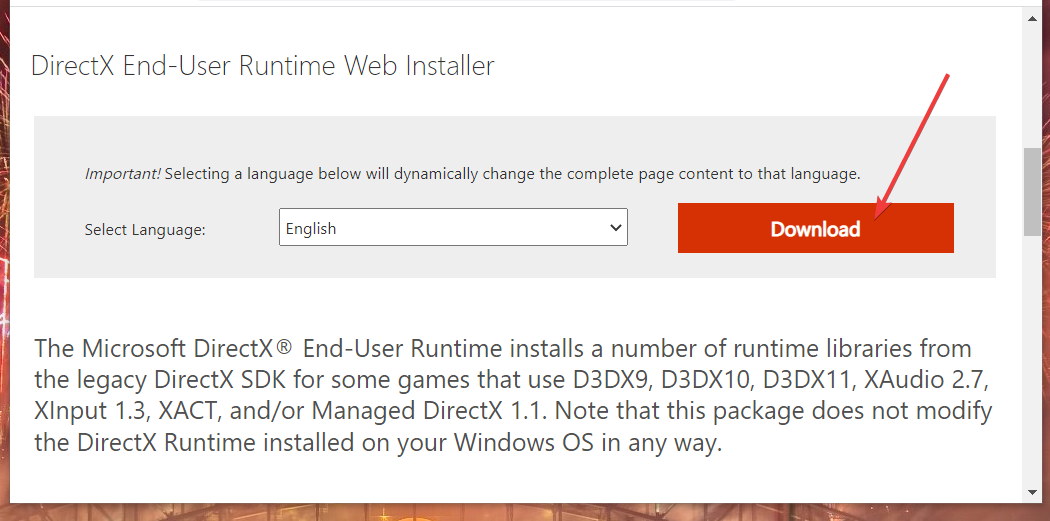
打开文件资源管理器的窗口,然后打开包含下载的 dxwebsetup.exe 文件的文件夹。 然后单击 dxwebsetup.exe 打开 DirectX 设置向导。 选择我接受单选按钮。 单击下一步按钮安装运行时组件。 安装运行时组件后重新启动 Windows。 7、重装软件出现msvcr110.dll错误 用鼠标右键单击“开始”按钮以选择“运行”。 将此文本输入Run的Open框中,然后按Enter:appwiz.cpl 选择您需要修复程序和功能中msvcr110.dll is missing 错误的软件。 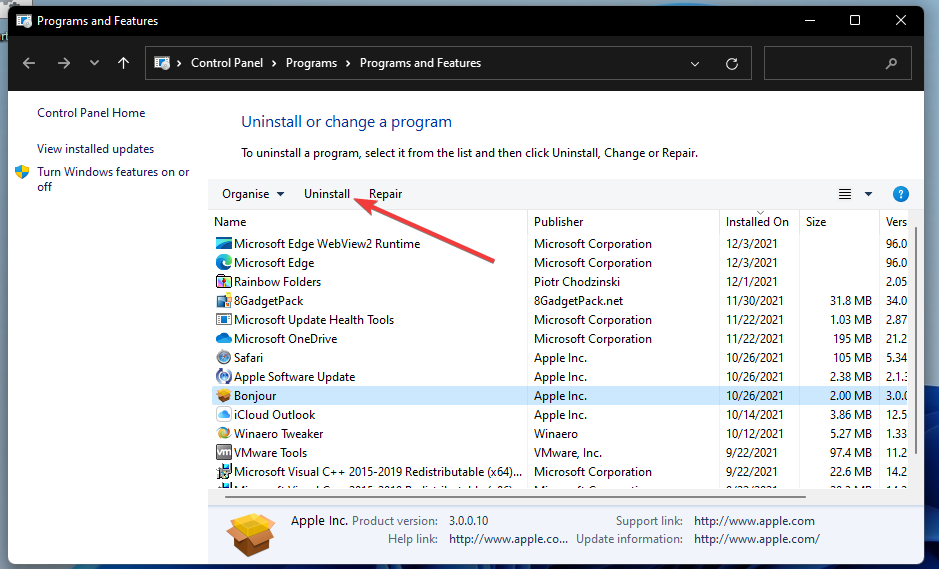
单击所选软件的卸载选项。 在可能打开的确认对话框中选择是。 删除软件后,点击电源并重新启动Windows 11 的“开始”菜单上选项。 然后重新安装刚刚卸载的最新版本的软件。 8、回滚 Windows 11 此解决方案将删除在选定还原点之后安装的软件。您可以通过单击“系统还原”中的“扫描受影响的程序”选项来检查所选还原点删除的软件。 首先,使用+ 键启动RunWindowsR打开它热键。 要启动系统还原,请输入以下命令并单击确定:rstrui 选择“选择不同的还原点”单选按钮(如果可用),然后单击“下一步”继续。 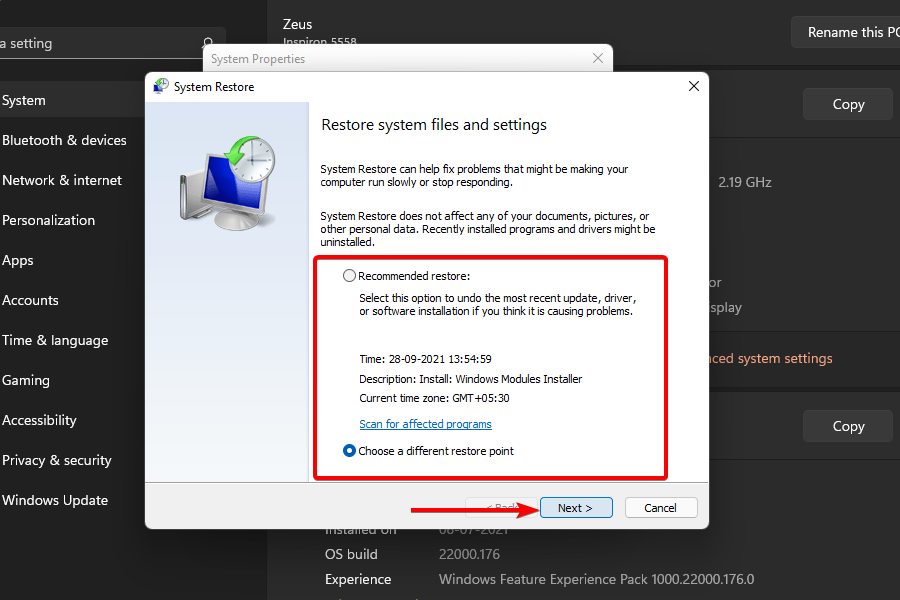
如果有几个可用的还原点,您可以选中“显示更多还原点”复选框。选中该复选框以查看所有还原点。 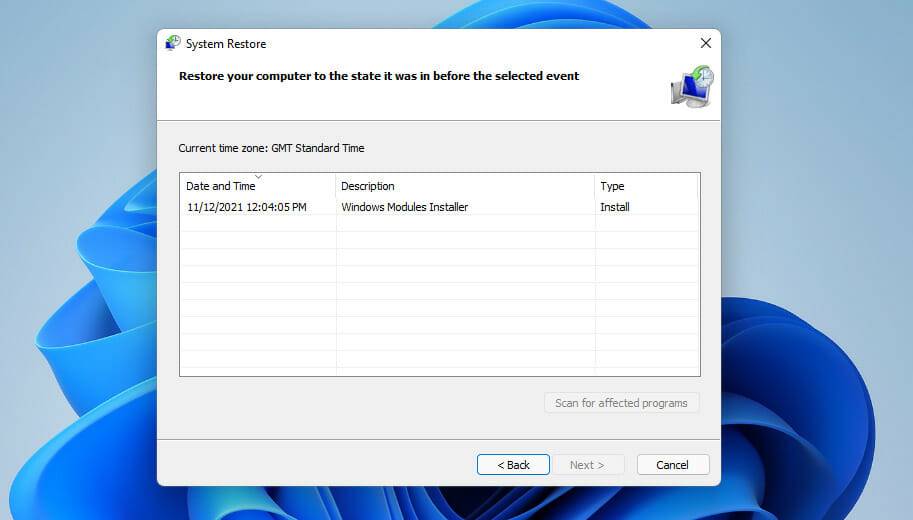
选择一个还原点,将 Windows 11 回滚到 PC 上 MSVCR100.dll 丢失错误之前的日期。或者,选择最旧的可用还原点。 单击下一步继续确认步骤。 按完成按钮开始系统恢复。 标签 Win11 dll文件丢失Win11怎么跳过联网激活 Win11跳过联网激活方法教程 下一篇 > Win11怎么升级 Win11怎么升级最新版本 相关教程 大学生笔记本用什么系统比较好-适合大学生使... ROG幻X怎么重装Win11系统-ROG幻X重装系统Win1... 玩游戏装什么系统最好-最适合玩游戏的系统推... Win11网页兼容性怎么设置-Win11网页兼容性设... Win11工具栏怎么添加软件-Win11工具栏添加教... Win11系统玩游戏没有声音怎么办 Win11任务栏图标大小不一样怎么设置-Win11任... Win11隐藏文件怎么取消隐藏-Win11隐藏文件取... Win11如何查看office版本-Win11查看office版... Win11系统下载-2024最实用的Win11系统下载
Win11设备管理器没有蓝牙怎么办?蓝牙模块消失的三种解决办法 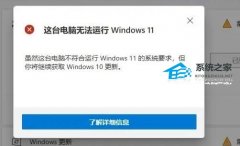
电脑当前不满足Win11怎么办?不满足Win11要求的五种处理方法 
Win11关闭登录密码的两种方法 
Win11电源计划只有平衡没有高性能的解决方法 发表评论共0条  没有更多评论了
没有更多评论了
评论就这些咯,让大家也知道你的独特见解 立即评论以上留言仅代表用户个人观点,不代表系统之家立场 |
【本文地址】